Aktualisiert am 2025-06-16
337 Aufrufe
5min Lesezeit
„Hallo, ich brauche Hilfe, um die Standortfreigabe meines iPhones zu beenden. Ich möchte die Standortfreigabe auf meinem Gerät aber nicht deaktivieren. Gibt es eine Möglichkeit, das zu tun?“
Das Deaktivieren der Ortungsdienste auf Ihrem iPhone ist der einfachste Weg, die Weitergabe Ihrer GPS-Daten an Dritte zu unterbinden. Schwierig wird es jedoch, wenn Sie Ihren Standort verbergen möchten, ohne die Funktion tatsächlich zu deaktivieren.
In diesem Beitrag werden wir uns einige Gründe ansehen, warum Sie die Standortfreigabe auf dem iPhone beenden sollten, ohne sie auszuschalten, und Ihnen die verschiedenen Möglichkeiten zeigen, diese Aufgabe mit den besten und effektivsten Methoden auszuführen.
Teil 1: Häufige Gründe, die Standortfreigabe zu beenden, ohne sie auszuschalten
Viele Nutzer deaktivieren die Standortfreigabe auf dem iPhone aus verschiedenen Gründen, ohne sie zu deaktivieren. Einige dieser Gründe sind:
- Aktuellen Standort ausblenden: Wenn Sie sich an einem Ort befinden, von dem niemand etwas wissen soll, können Sie Ihren Standort durch die Deaktivierung (ohne ihn tatsächlich auszuschalten) geheim halten, ohne dass die Person, die Sie verfolgt, ein Misstrauen weckt.
- Batterie sparen: Die Standortfreigabe auf dem iPhone verbraucht den Akku sehr schnell. Wenn Ihr iPhone also fast leer ist, sollten Sie die Standortfreigabe deaktivieren, ohne sie zu deaktivieren.
- Unterbrechungen verhindern: Ein weiterer Grund, warum Sie die Standortfreigabe möglicherweise beenden möchten, ohne sie auszuschalten, besteht darin, Unterbrechungen bei bestimmten standortbasierten Aktivitäten zu vermeiden, die Sie in bestimmten Apps ausführen.
Teil 2: Der beste Weg, um zu verhindern, dass andere Ihren Standort auf dem iPhone sehen, ohne es auszuschalten – (100% funktioniert)
Eine garantierte Möglichkeit, die Standortfreigabe auf dem iPhone zu beenden, ohne sie auszuschalten, ist die Verwendung einer erweiterten App wie iWhere iPhone Standortwechsler um Ihren ursprünglichen Standort zu fälschen.
iWhere iPhone Location Changer verfügt über den besten Algorithmus zur Standortfälschung, der Ihren iPhone-Standort mithilfe eines virtuellen Standorts vortäuscht. Installieren Sie einfach die App und Ihr iPhone-Standort wird innerhalb weniger Sekunden geändert.
Darüber hinaus bietet dieses Tool viele umfangreiche Funktionen, darunter vier verschiedene Standort-Spoofing-Modi, anpassbare Bewegungsgeschwindigkeit, Kartenvergrößerung und -verkleinerung, Spot-Sammlung zum Speichern von Lieblingsstandorten usw. Und selbst wenn Sie zum ersten Mal eine Standort-Fake-App verwenden, verfügt iWhere iPhone Location Changer über eine einfache Benutzeroberfläche. Sie benötigen also keine Einarbeitung, um sich in der Benutzeroberfläche zurechtzufinden.
Hauptmerkmale
- Erstellen Sie benutzerdefinierte Routen zum Vortäuschen des iPhone-Standorts, entweder im One-Stop-Modus oder im Multi-Stop-Modus.
- Im Joystick-Modus können Sie den flexiblen Joystick des Tools nutzen, um Ihren Standort mithilfe der Maus oder Tastatur Ihres Computers vorzutäuschen.
- Unterstützt die Standortfälschung auf allen iPhone-, iPad- und iPod-Modellen ohne Jailbreak.
- Bietet erweiterte Funktionen wie historische Aufzeichnungen und GPX-Import/Export.
So verhindern Sie mit iWhere, dass andere Ihren Standort auf dem iPhone sehen
Nachdem Sie die Installation der iWhere Changer-App auf Ihrem Mac oder PC abgeschlossen haben, führen Sie die folgenden Schritte aus, um mit dem Tool die Standortfreigabe auf Ihrem iPhone zu beenden:
Schritt 1: Starten Sie iWhere und verbinden Sie das iPhone
Starten Sie die App „iWhere iPhone Location Changer“ und klicken Sie auf „Start“. Verbinden Sie anschließend Ihr iPhone über das USB-Kabel mit dem Computer.

Schritt 2: Wählen Sie „Standort ändern“
Auf der neuen Benutzeroberfläche sollten Sie vier verschiedene Modi zum Vortäuschen Ihres iPhone-Standorts sehen. Wählen Sie bitte „Standort ändern“.

Schritt 3: iPhone-Standort fälschen
Auf dem neuen Bildschirm sollte eine Karte mit Ihrem aktuellen Standort angezeigt werden. Mit der Schaltfläche „Vergrößern/Verkleinern“ unten rechts können Sie die Regionen anzeigen, die Sie zum Vortäuschen Ihres Standorts verwenden möchten. Sobald Sie einen geeigneten Ort gefunden haben, geben Sie den Namen der Zielregion in das Suchfeld oben links ein und klicken Sie auf „Änderung bestätigen“.

Die App „iWhere iPhone Location Changer“ ändert Ihren iPhone-Standort, sobald Sie die oben genannten Schritte abgeschlossen haben.
Teil 3: Effektive Möglichkeiten, den Standort auf dem iPhone zu stoppen, ohne es auszuschalten [mit Einschränkungen]
Neben iWhere gibt es noch weitere Möglichkeiten, die Standortfreigabe Ihres iPhones zu unterbinden, ohne es auszuschalten. Allerdings gibt es Einschränkungen bei der Anwendung dieser Methoden. Lesen Sie weiter, um mehr über diese Möglichkeiten zu erfahren.
Methode 1: Flugzeugmodus einschalten
Durch Aktivieren des Flugmodus können Sie die Standortfreigabe Ihres iPhones unterbinden, ohne ihn auszuschalten. Allerdings können Sie dadurch keine Vorgänge mehr ausführen, die eine Netzwerkverbindung erfordern.
Hier ist eine schnelle Anleitung zum Deaktivieren des Flugmodus auf jedem iPhone-Modell:
Schritt 1: Gehen Sie zum Kontrollzentrum
- Wenn Sie ein iPhone X oder neuer verwenden, wischen Sie von der oberen rechten Ecke Ihres Bildschirms nach unten.
- Beim iPhone 8 oder älter wischen Sie vom unteren Bildschirmrand nach oben.
Schritt 2: Aktivieren Sie den Flugmodus
Tippen Sie auf das „Flugzeug“-Symbol, um von Grau auf Orange zu wechseln.
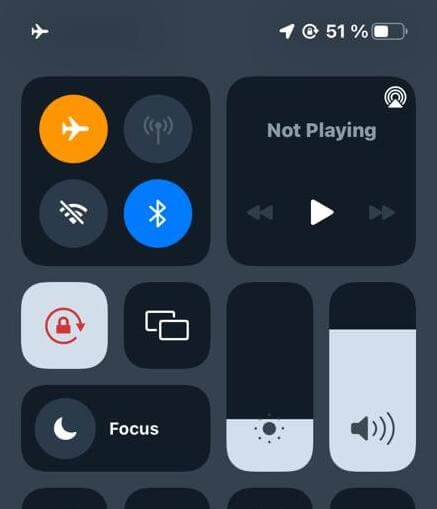
Einschränkungen
- Sie können keine Anrufe empfangen/tätigen oder Vorgänge ausführen, die eine Internetverbindung erfordern.
- Ihr Standort wird freigegeben, wenn Sie eine Verbindung zu einem WLAN-/Mobilfunknetz herstellen.
Methode 2: Verwenden Sie ein anderes iPhone/iPad
Eine weitere Methode, die sich für viele Nutzer bewährt hat, ist die Standortfreigabe von einem anderen iOS-Gerät. Dazu müssen Sie ein anderes iPhone/iPad als Standort in „Wo ist?“ verwenden. Folgen Sie dazu den unten aufgeführten Schritten.
Schritt 1: Öffnen Sie die App „Find My“ auf einem anderen iPhone.
Schritt 2: Melden Sie sich mit denselben Apple-ID-Anmeldeinformationen wie auf Ihrem Original-iPhone bei Ihrem Konto an.
Schritt 3: Wählen Sie unten rechts die Registerkarte „Ich“ aus.
Schritt 4: Tippen Sie auf „Dieses iPhone als meinen Standort verwenden“.
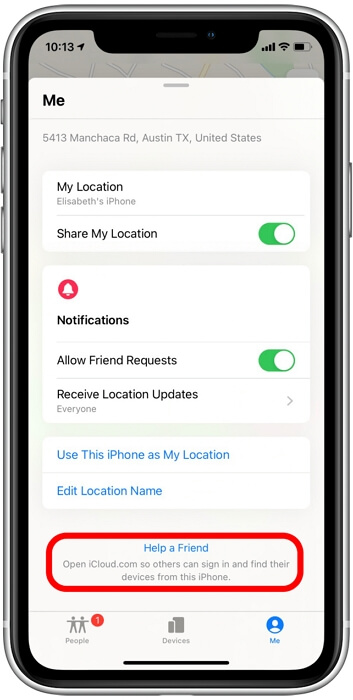
Sobald Sie die Schritte abgeschlossen haben, können Sie die Standortbestimmung vom Original-iPhone aus deaktivieren.
Einschränkungen
- Nicht jeder kann sich ein weiteres iPhone leisten.
Bonus: So deaktivieren Sie die Standortfreigabe bei „Mein Gerät suchen“/iMessage/Google Maps, ohne den Gerätestandort auszuschalten
Falls Sie die Standortfreigabe auf Ihrem iPhone deaktivieren möchten, ist der Vorgang ganz einfach. In diesem Bonusteil erklären wir Ihnen Schritt für Schritt, wie Sie die Standortfreigabe in „Wo ist?“, iMessage und Google Maps deaktivieren.
Finde mein
Schritt 1: Starten Sie die „Einstellungen“ Ihres iOS/iPadOS-Geräts.
Schritt 2: Tippen Sie auf Ihren „Apple-ID“-Namen.
Schritt 3: Wählen Sie „Meinen Standort suchen“. Deaktivieren Sie anschließend „Standort teilen“.
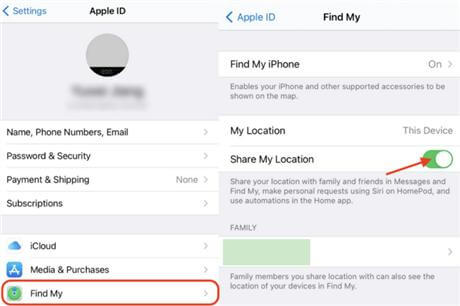
iMessage
Schritt 1: Öffnen Sie die App „iMessage“ und wählen Sie eine Unterhaltung mit jemandem aus, mit dem Sie Ihren Standort teilen.
Schritt 2: Tippen Sie auf das „Profilsymbol“ der Person und wählen Sie „Info“.
Schritt 3: Wählen Sie „Meinen Standort nicht mehr freigeben“.
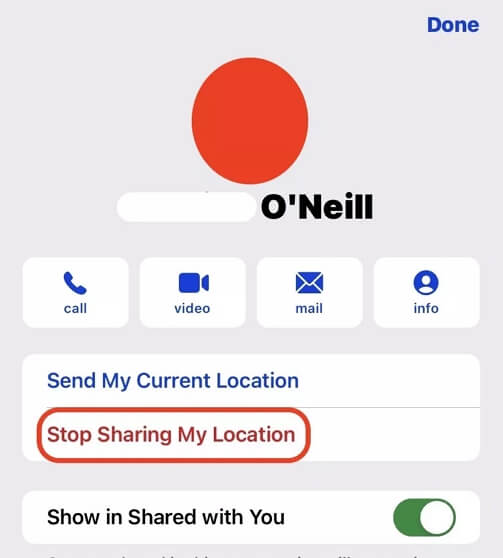
Google Maps
Schritt 1: Starten Sie die App „Google Maps“.
Schritt 2: Tippen Sie oben rechts auf Ihre „Profil-ID“ und wählen Sie „Standortfreigabe“.
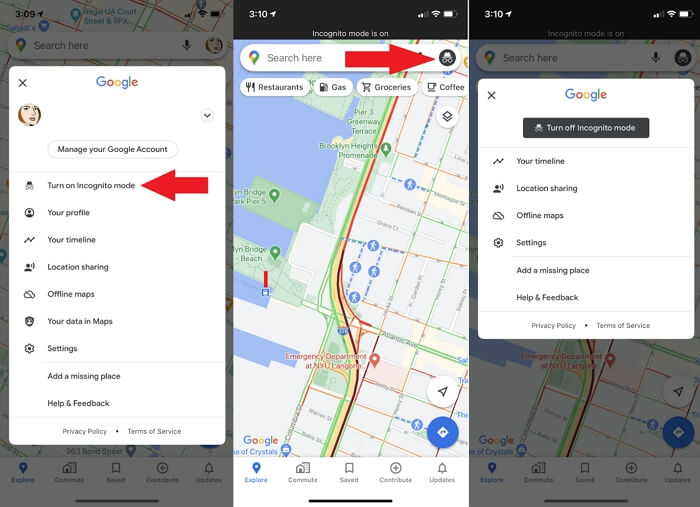
Schritt 3: Tippen Sie auf den „Namen“ der Person, für die Sie die Standortfreigabe beenden möchten, und wählen Sie „Stopp“ aus.
Abschluss
Mit den oben genannten Schritten können Sie die Standortfreigabe Ihres iPhones beenden, ohne sie auszuschalten. Wählen Sie einfach eine Methode, die zu Ihnen passt. Wir empfehlen jedoch die Verwendung von iWhere iPhone Standortwechsler, da es keine Einschränkungen gibt und es Ihnen ermöglicht, die Freigabe Ihres Standorts zu beenden, ohne dass andere davon erfahren und den normalen Betrieb Ihres iPhones beeinträchtigen.
